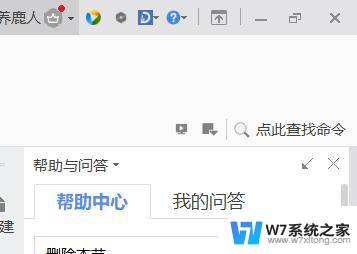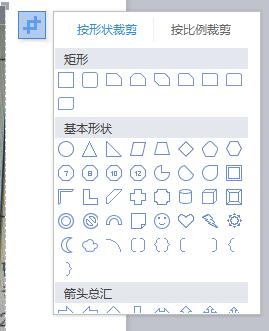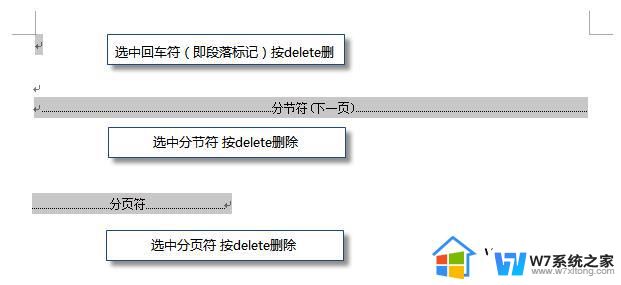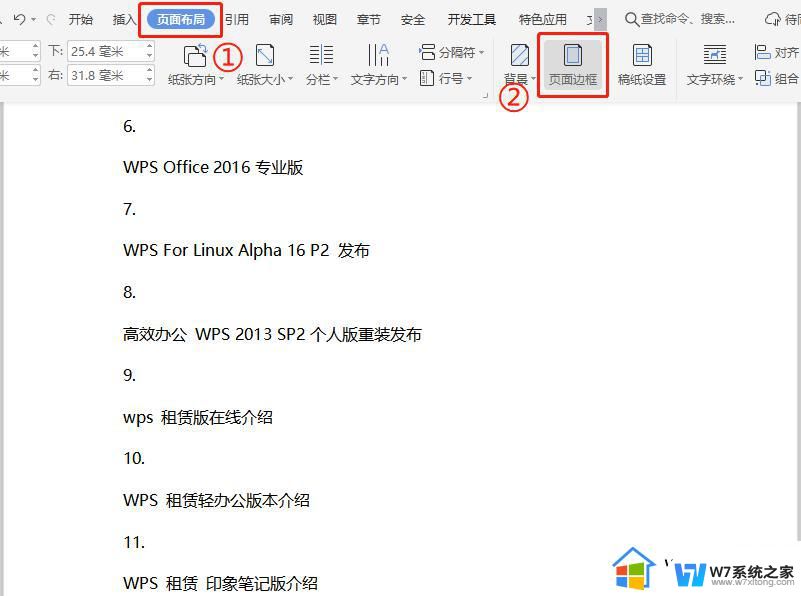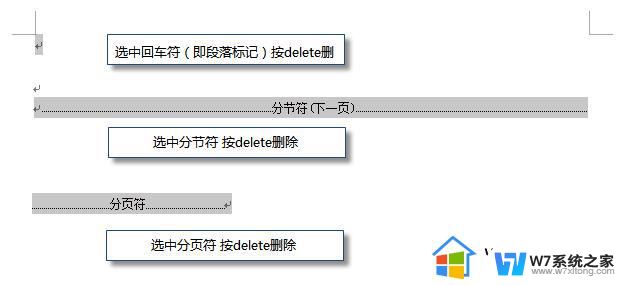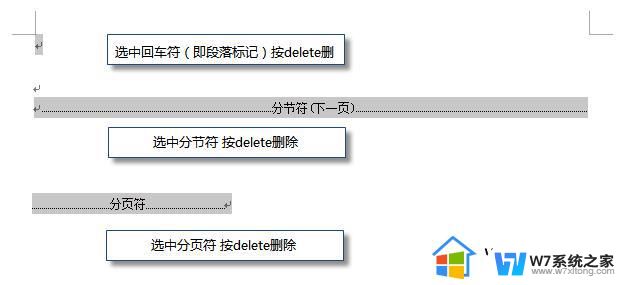wps多出来的一页如何删除 如何删除wps多余的一页
wps多出来的一页如何删除,WPS是一款常用的办公软件,经常用来编辑文档、制作表格等,在使用WPS时,有时会出现多余的一页,影响文档的整洁程度,如何删除这些多余的页呢?下面我们就来探讨一下这个问题。

如果WPS文档中出现了空白页,那么可能是文档中包含空段落、分页符或分节符。需要将这些编辑标记删除,空白页才会被删除。
操作方法:把光标移动至空白页,选中空白页中的 段落标记 或分页符 或者分节符,尝试使用“回格(即backspace / ←)”以及“Delete”键删除。
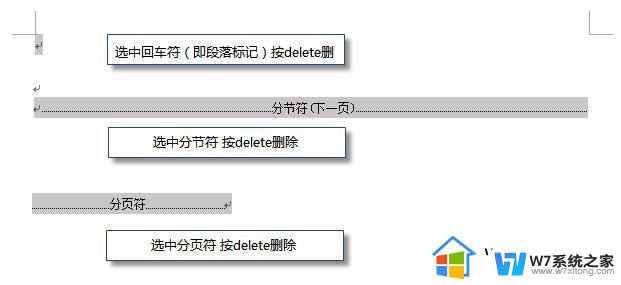
PS:如果文档中没有显示编辑标记,可以开启功能区“开始-显示/隐藏编辑标记”显示。
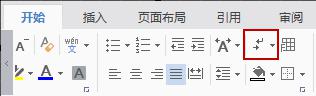
还有一种空白页的可能是前一页末尾有过长的表格。
文档在表格后需要有一个空段落,如果表格一直延伸到页面底部,则空段落将被推入下一页。而这个空段落标记是无法删除的。需要将这个空段落标记设置为“隐藏文字”才可以。
操作方法:
1、选中段落标记
2、点击右键-字体-勾选“隐藏文字”。
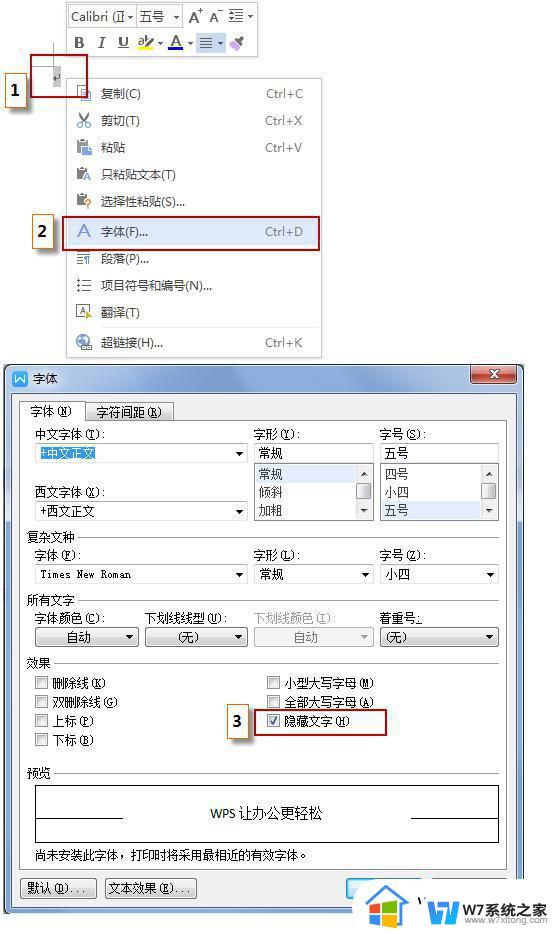
以上就是如何删除WPS多出来一页的全部内容,如果您也遇到了这种情况,可以按照以上方法进行解决,希望这篇文章对您有所帮助。